2. Quittierungsvorlagen erfassenKapitel hinzufügen
Quittierungsvorlagen erstellen Sie im Menü „Quittierungen auflisten“ (Verwaltung => Stammdaten => Quittierungen):
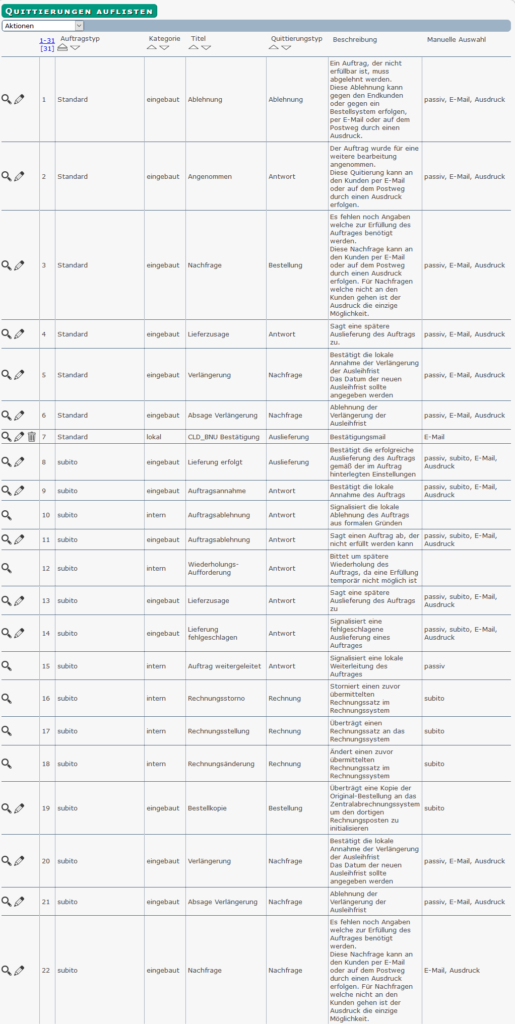
Dort sind alle bereits während der Installation angelegten Quittierungen und alle zusätzlich erstellten Quittierungen aufgelistet mit Auftragstyp, Kategorie, Titel, Quittierungstyp und der Auswahl.
In diesem Menü verwendete Icons und Symbole:
 | Lupen-Icon zum Betrachten der jeweiligen Einstellung |
 | Editieren-Icon zum Bearbeiten der jeweiligen Einstellung (Nur verfügbar über das Lupen-Icon!) |
 | Lösch-Icon zum Entfernen der jeweiligen Einstellung (Nur verfügbar über das Lupen-Icon!) |
Zum Erstellen einer Quittierungsvorlage wählen Sie die Aktion Quittierung erfassen und in der Maske Quittierung erfassen zunächst den Auftragstypen aus, für den die Quittierung genutzt werden soll:

Mit Klick auf Erfassen wird die Vorlage gespeichert und die erweiterte Maske zur Einrichtung der Quittierung geöffnet:
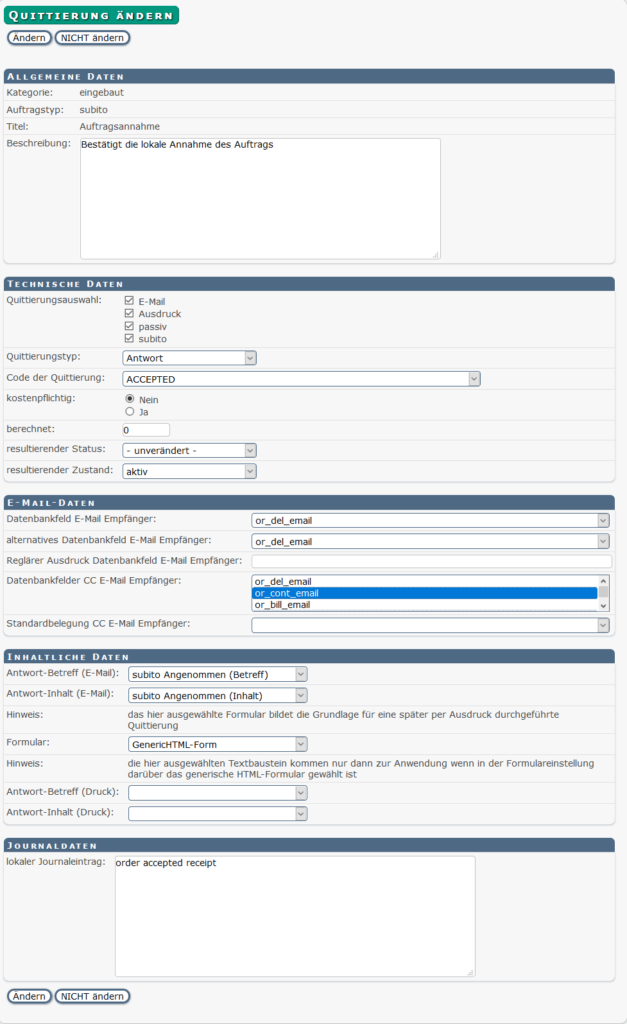
Da die Maske im Kontext des Auftragstyps erstellt wird, unterscheiden sich die Felder von Auftragstyp zu Auftragstyp. Eventuell werden in der abgebildeten Maske Felder angezeigt, die nur für den Auftragstyp „subito“ konfiguriert werden.
Folgende Einstellungen sind möglich:
- Kategorie:
- „lokal“ für Quittierungen, die selbst angelegt werden
- „eingebaut“ für zusätzliche, nicht technische Quittierungen an subito, Medea3 oder WorldShare
- „intern“ für technische Quittierungen an Medea3, subito und Worldshare, die nicht editierbar sind
- Auftragstyp: Der in der Auswahlmaske gewählte Auftragstyp
- Titel: Es sollte immer ein möglichst eindeutiger Titel gewählt werden, da verschiedenste Quittierungstypen an einen Auftragsdienst gekoppelt werden können
- Beschreibung: Kurze und präzise Beschreibung
- Quittierungsauswahl: Hier sind alle vom Auftragsdienst unterstützten Lieferprotokolle per Checkbox wählbar
- Quittierungstyp: Welcher Quittierungstyp ausgewählt wird, hängt vom Verwendungszweck der jeweiligen Quittierung ab. Auswahlmöglichkeiten bestehen im Kontext des Auftragsdienstes
- kostenpflichtig: Ob eine Quittierung kostenpflichtig ist oder nicht, hängt vom jeweiligen Auftragsdienst und der Art der Quittierung ab
- Seitenzahl: Welche Seitenzahl hier gewählt wird, hängt vom jeweiligen Auftragsdienst und der Art der Quittierung ab. Der Wert, der hier gesetzt wird, kann später in der Quittierung selbst noch geändert werden
- resultierender Status: Status des Auftrags nach Ausführung der Quittierung. Auswahlmöglichkeiten im Kontext des Auftragsdienstes z.B.: weitergeleitet
- resultierender Zustand: Zustand des Auftrags nach Ausführung der Quittierung. Auswahlmöglichkeiten im Kontext des Auftragsdienstes z.B. archiviert
- Datenbankfeld E-Mail-Empfänger: Wählen Sie hier das Datenbankfeld aus, soweit es im Dienst konfiguriert und bei der Bestellung übergeben wird:
- or_responder_email
- or_del_email
- or_cont_email
- or_reg_email
- or_accounting_email
- alternatives Datenbankfeld E-Mail-Empfänger: Datenbankfeld das stattdessen verwendet werden soll, die Auswahlmöglichkeit entspricht dem des Datenbankfeldes „E-Mail-Empfänger“
- Datenbankfelder CC E-Mail Empfänger: Zusätzlich können Sie hier weitere E-Mail-Adressen hinterlegen, an die eine Benachrichtigung geschickt werden soll
- Standardbelegung CC E-Mail Empfänger: Hier können Sie einen Stand-Empfänger hinterlegen, der immer benachrichtigt wird
- Antwort-Betreff (entsprechend Lieferprotokoll): Auswahl des entsprechenden Textbausteins
- Antwort-Inhalt (entsprechend Lieferprotokoll): Auswahl des entsprechenden Textbausteins
- Formular: Auswahl des Formulars, das für diese Quittierung verwendet werden soll. Formulare können grundsätzlich mehrfach zugewiesen werden
- lokaler Journaleintrag: Bei Auswahl dieser Quittierung wird auch ein Journaleintrag im entsprechenden Auftrag erzeugt. Die hier eingegebene Bemerkung wird dann im Journal eingetragen
Mit Klick auf Ändern schließen Sie die Eingabe ab.


